wps PPT动画效果添加声音的方法
2023-01-29 09:32:32作者:极光下载站
平时当我们需要修改别人发来的PPT文档的话,一般大家都选择的是wps这款软件来修改,我们在使用WPS PPT制作幻灯片的同时,也需要对WPS PPT中的功能有一定的了解,这样才能顺利制作出自己想要的一个幻灯片内容,比如想要给幻灯片中的文字添加一个动画效果,并且想要给动画效果设置一个声音,当文字显示的时候,就会有一个动画效果的声音出来,但是有的小伙伴并不知道怎么设置动画声音,因此无法制作出自己想要的一个幻灯片内容效果,其实是很简单的,我们可以在动画窗格中进行设置,具体的操作方法小编已经整理好了,如果你感兴趣的话可以和小编一起来看看方法教程。
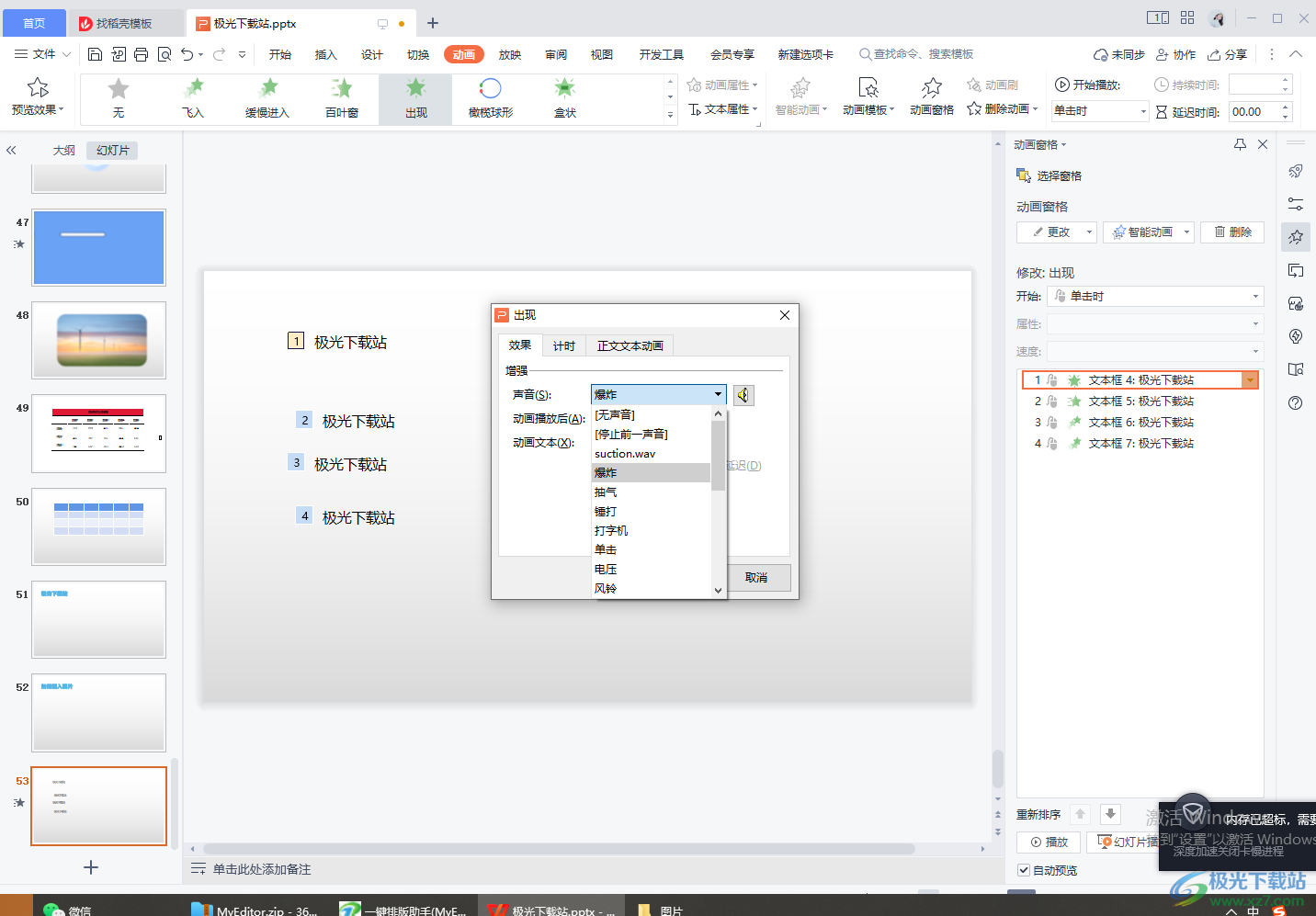
方法步骤
1.将需要设置动画效果的幻灯片打开,将内容依次选中,然后在上方的【动画】选项下选择自己想要设置的动画效果,如图所示。
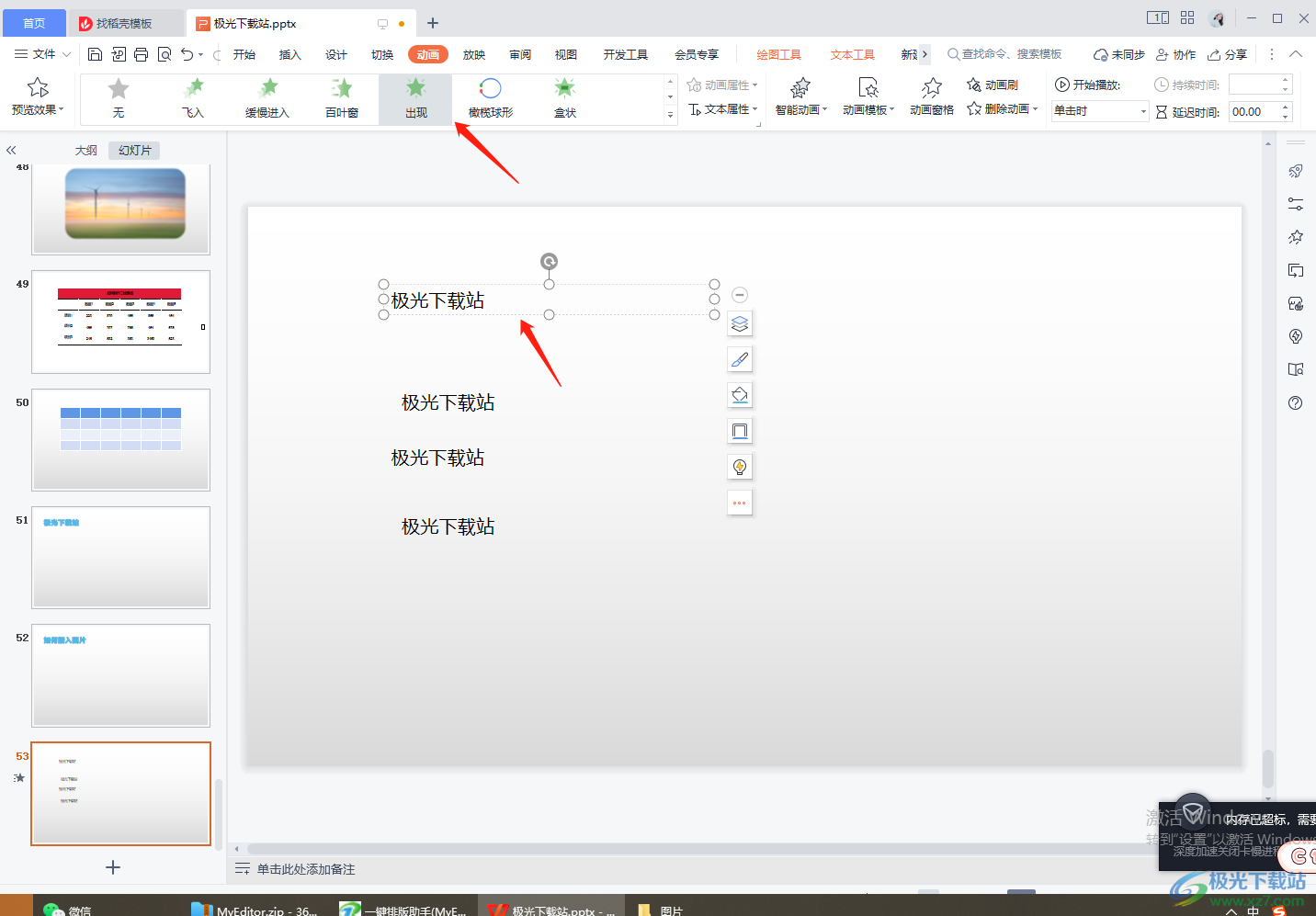
2.接着你将【动画效果】工具栏中的【动画窗格】点击一下,你就会看到你在该幻灯片中设置的动画效果的一个播放顺序,文字前面的数字就是自己设置的一个动画效果的播放顺序。
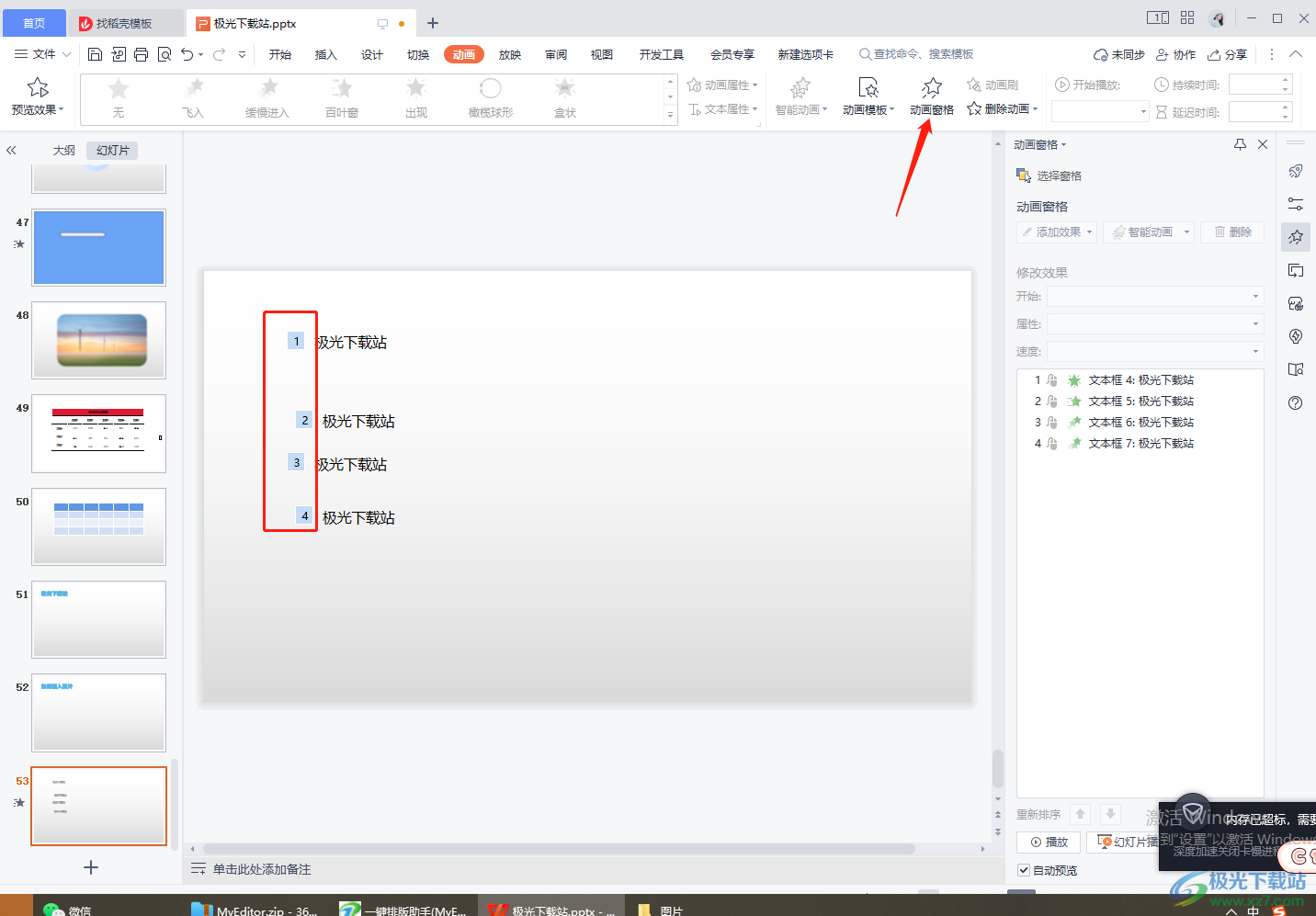
3.然后在右侧将你想要设置动画声音的动画效果的下拉按钮点击一下,左侧相对应的动画效果的数字就会变成黄色,如图所示。
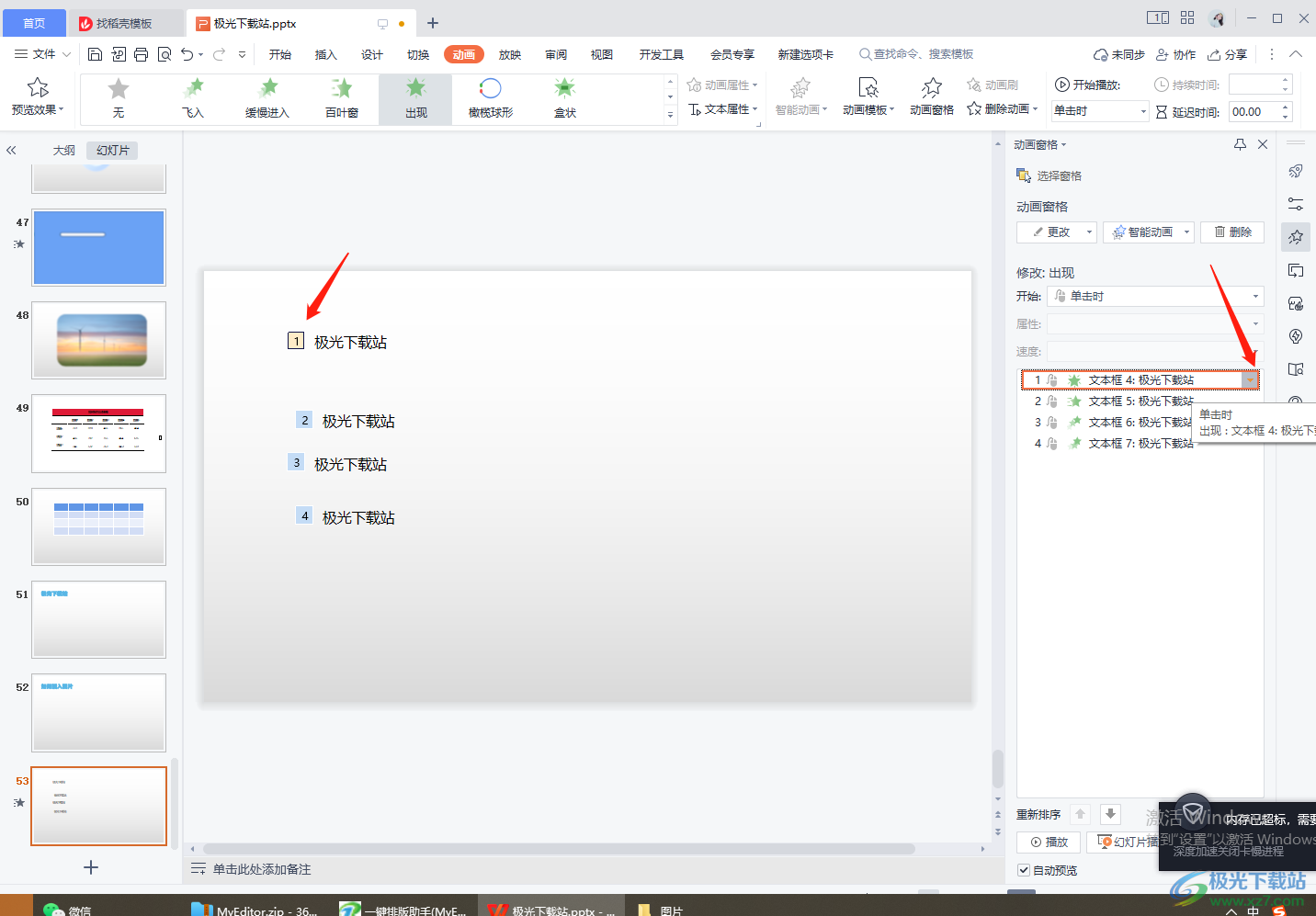
4.当我们将下拉按钮点击之后,你就会看到有一个下拉选项弹出,选择【效果选项】进入到设置页面就好了。
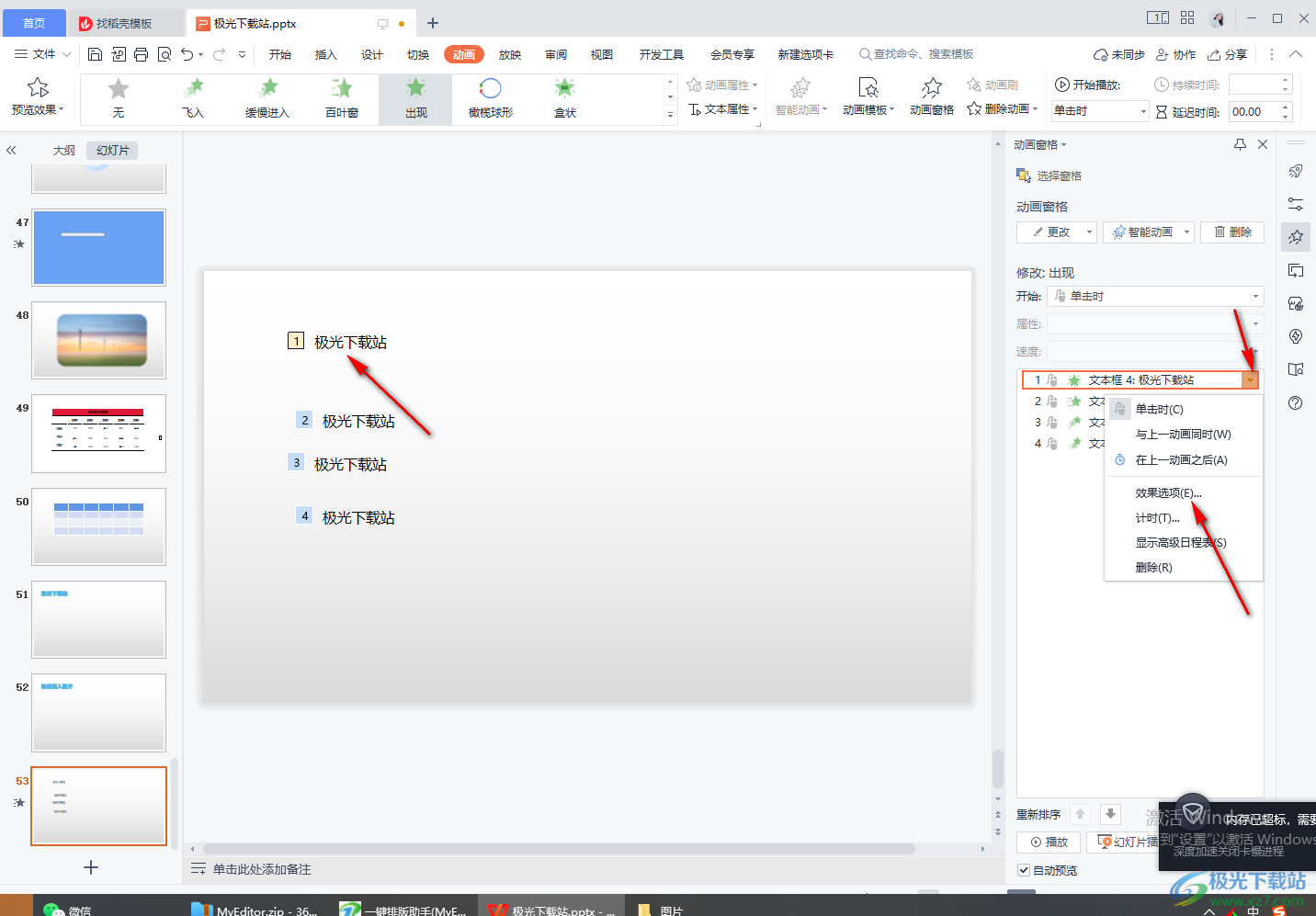
5.然后在打开的窗口中在【效果】的选项卡下,将【声音】这个选项点击打开,就可以选择自己想要的一个动画声音,小编这里选择【爆炸】。
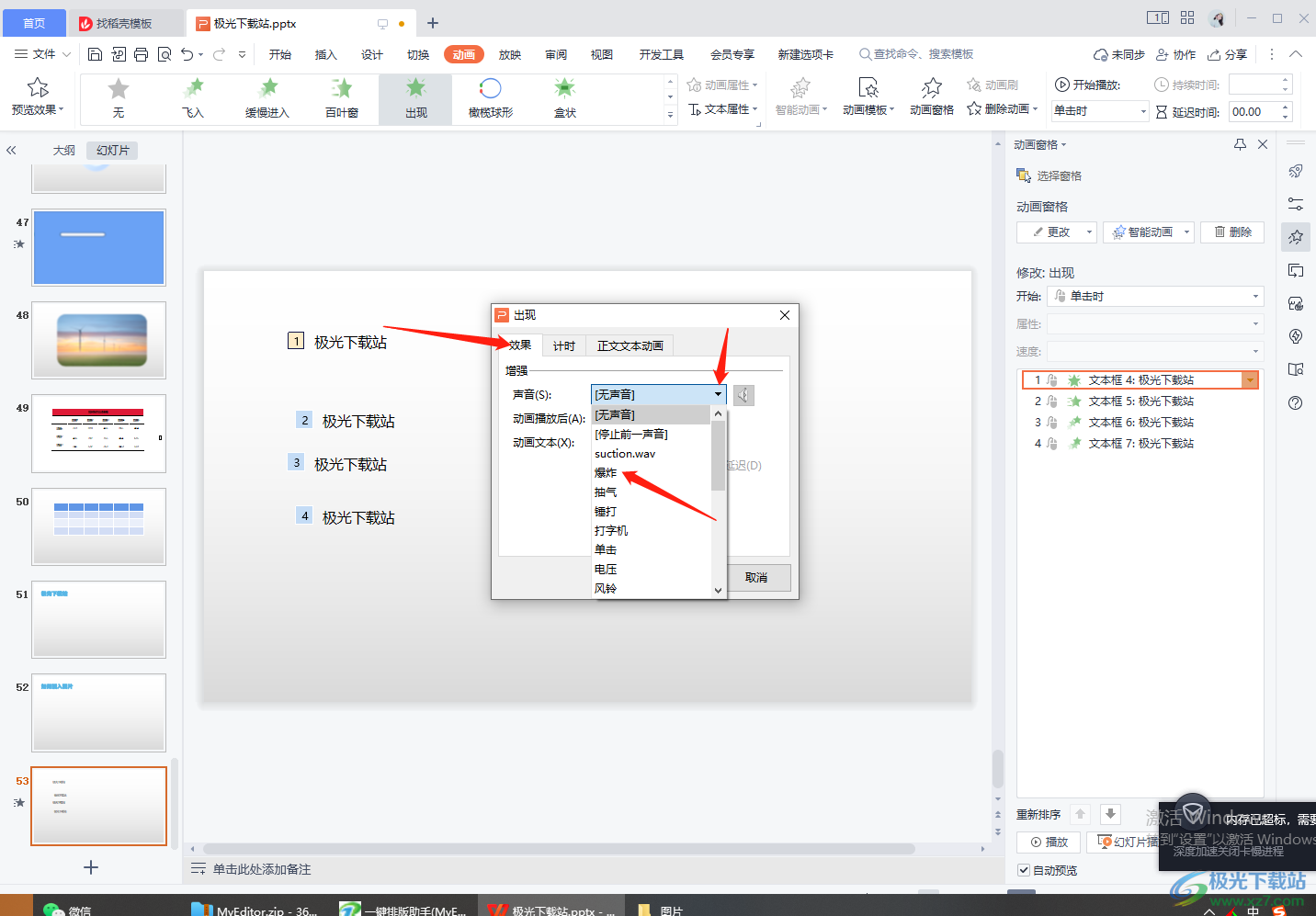
6.选择好之后一定要记得点击【确定】按钮保存自己的设置。
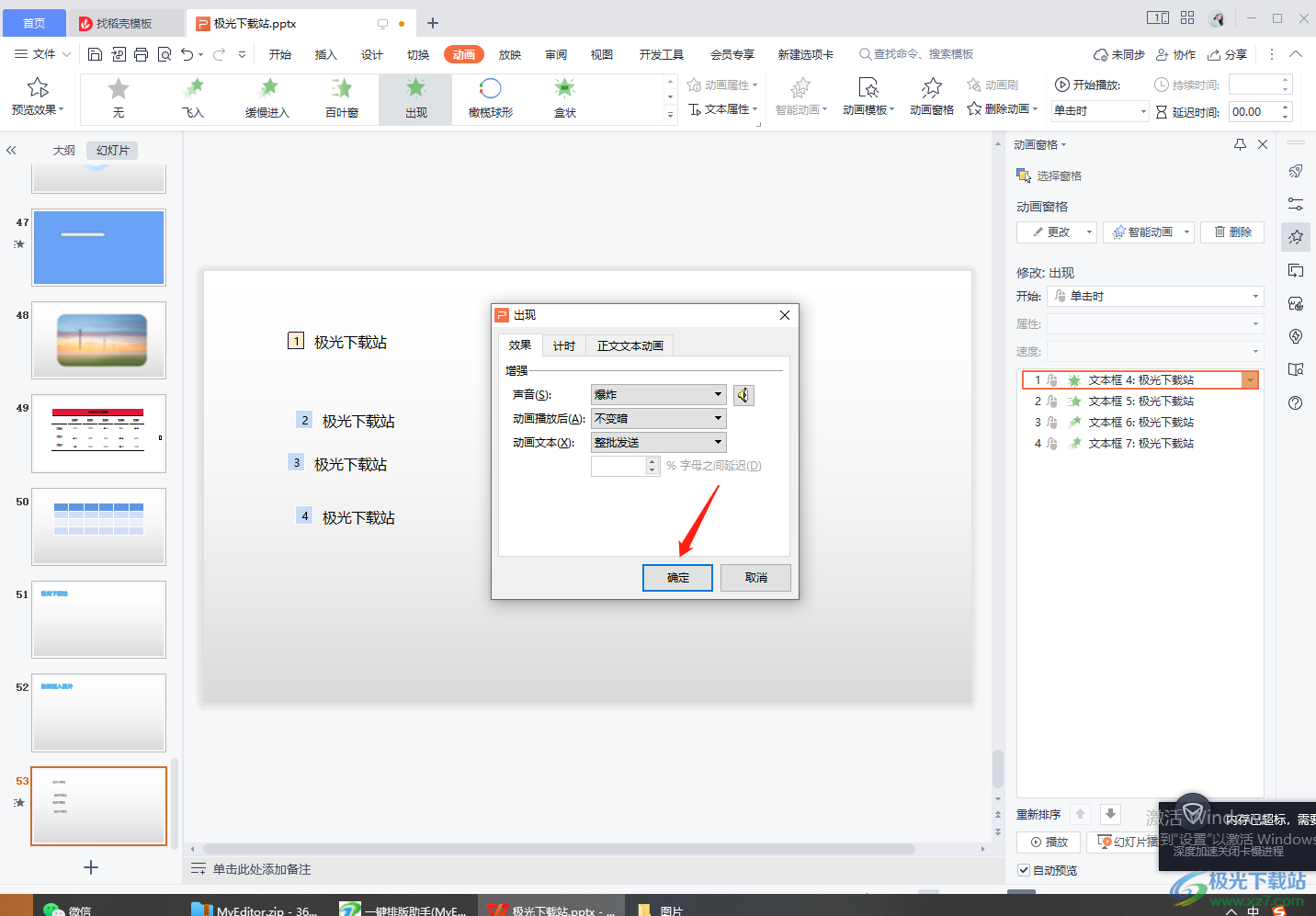
7.之后在左侧将该幻灯片双击打开进入到播放页面,那么在播放的时候就会有一个播放动画的声音出现。
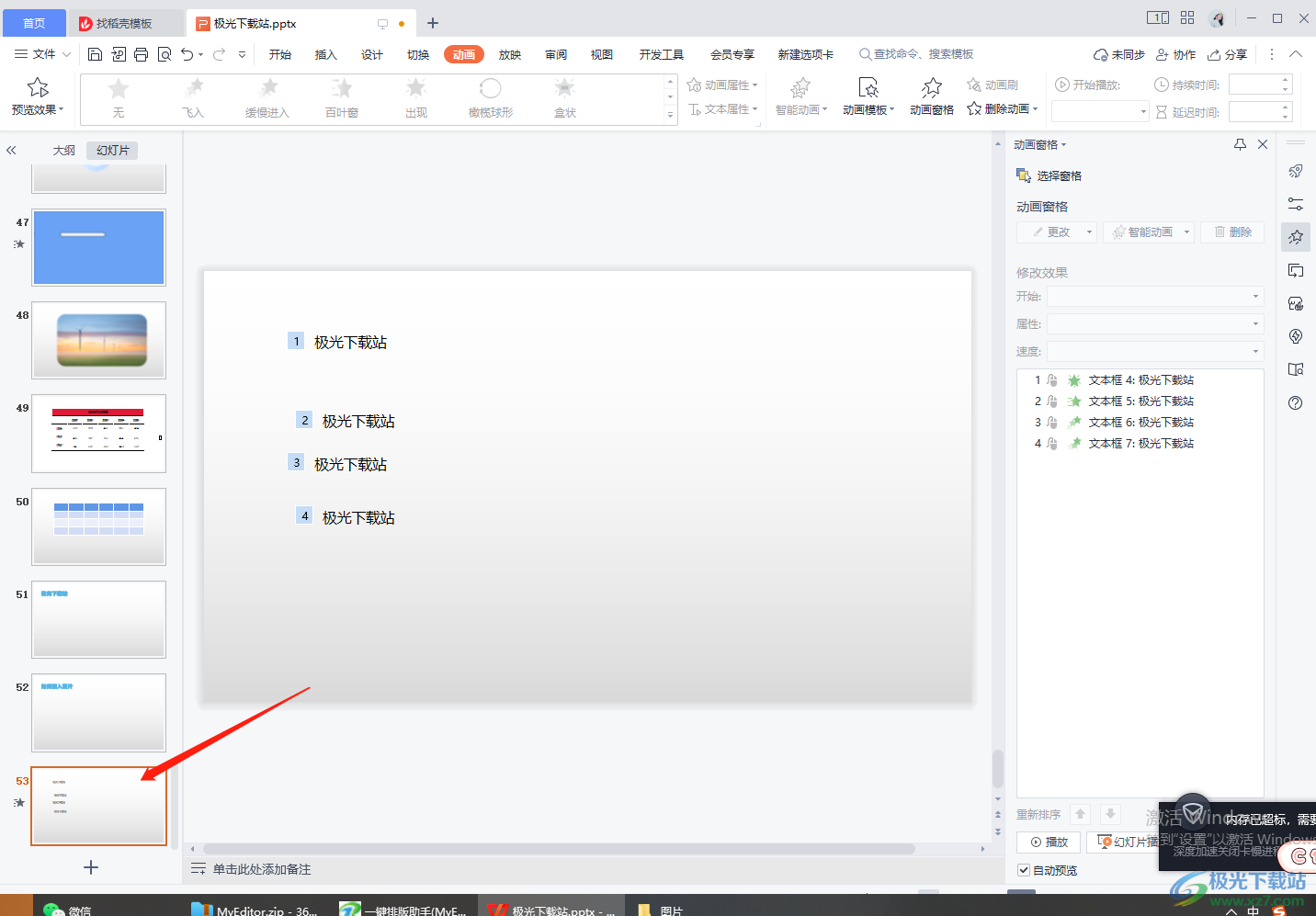
以上就是关于如何使用WPS PPT设置动画声音的具体操作方法,在设置动画效果的时候,你可以给幻灯片中的文字、图画以及图表等设置动画效果,当你觉得动画效果显示的时候没有声音是很无趣的,那么你可以给动画效果设置一个播放声音,那么在播放的时候,该动画效果就会呈现出一个播放声音,该播放声音是可以自己选择的,感兴趣的小伙伴可以操作试试。
